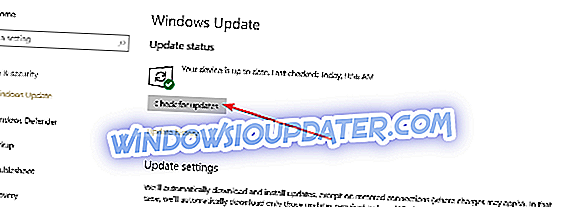Eu conheço um monte de usuários de PC que atualizaram seus sistemas operacionais recentemente para o Windows 10, Windows 8, mas como sempre, conseguimos encontrar algumas falhas - uma das quais é o problema com impressoras. Parece que após a atualização para o Windows 10, 8, alguns usuários estão tendo problemas para encontrar suas impressoras pessoais.
Quer esteja a utilizar uma impressora através da ligação USB ou a partir de uma ligação sem fios no Windows 10, 8, poderá sentir alguma dificuldade em detectar a impressora. Esse problema pode ocorrer por diversos motivos, um dos quais é o problema de compatibilidade entre o driver da impressora e o sistema operacional. Aqui estão alguns métodos rápidos que você pode fazer para corrigir seus problemas de impressora do Windows 10, 8.
Encontre as suas impressoras do Windows 10, 8
- Verifique sua conexão de impressora
- Verifique o driver da sua impressora
- Execute o driver da impressora no modo de compatibilidade
- Atualize seu computador
- Execute a solução de problemas da impressora
1. Verifique a conexão da sua impressora
O primeiro passo que precisamos dar, e eu sei que a maioria de vocês provavelmente verificou isso, mas só para ter certeza é para verificar todos os fios na impressora e no computador.
- Certifique-se de que o USB esteja conectado à impressora.
- Certifique-se de que a outra extremidade do cabo USB esteja conectada ao PC com Windows 8, 10
- Certifique-se de que sua impressora esteja ligada, verificando o cabo de alimentação da sua impressora para as tomadas de suprimento.
- Ligue a impressora pressionando o botão liga / desliga na impressora.
- Para impressoras sem fio, precisamos garantir que a impressora esteja conectada ao nosso roteador.
2. Verifique o seu driver de impressora
- Precisamos olhar para o driver que instalamos para a impressora. Geralmente você pode encontrar isso no site da impressora do fabricante ou em um CD que acompanha a impressora.
- Se o driver for compatível apenas com o Windows 7, por exemplo, ele provavelmente não funcionará no sistema operacional Windows 10, 8.
- Se você tiver o driver para o sistema operacional Windows 7, precisará acessar o site do fabricante da impressora e obter a versão mais recente do driver.
- Você pode verificar os drivers de impressora digitando o número do modelo do dispositivo no site do fabricante.
- Depois de instalar o driver correto para o Windows 10, 8, simplesmente reinicie seu PC e veja se consegue encontrar a impressora.
3. Execute o driver da impressora no modo de compatibilidade
Em alguns casos, embora você tenha o driver Windows 10, 8 da impressora, o sistema operacional ainda pode não reconhecer a impressora.
- Neste caso, precisamos ir na pasta que nós copiamos o driver.
- Clique (clique com o botão direito) no arquivo Setup.exe que você tem lá.
- Clique (clique esquerdo) em "Propriedades".
- Clique (botão esquerdo) na guia "Compatibilidade" que você tem na parte superior da janela que abriu.
- Agora, na guia "Compatibilidade", vá para a seção que diz "Modo de compatibilidade".
- Marque a caixa ao lado de "Executar este programa no modo de compatibilidade para:".
- Agora, no menu suspenso em "Executar este programa no modo de compatibilidade para:" clique (botão esquerdo) no menu suspenso.
- Clique (clique com o botão esquerdo do mouse) no Windows 7. (a partir daqui, tentaremos enganar nosso driver para que ele ache que ele está sendo executado no Windows 7, embora tenhamos o Windows 10, 8).
- Clique (clique com o botão esquerdo) em “Aplicar” que você tem na parte inferior da janela.
- Reinicie o PC e veja se ele reconhece a impressora.
4. Atualize seu computador
- Desconecte o USB do seu Windows 10, 8 PC.
- Reinicie o computador.
- Depois que o PC for iniciado, passe o cursor do mouse para o canto inferior esquerdo da tela e clique em (clique esquerdo) em "Iniciar".
- Clique (clique com o botão esquerdo) em “Search” no menu “Start”.
- Digite na caixa de pesquisa "Atualização do Windows".
- Clique (clique esquerdo) em “Verificar atualizações”
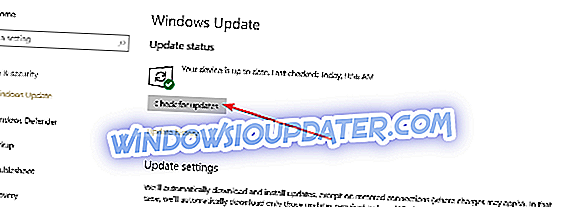
- Aceite todas as atualizações que precisam de sua aprovação para serem executadas.
- Reinicie o Windows 10, 8 PC após as atualizações serem feitas.
- Conecte o cabo USB ao Windows 10, 8 PC.
- Instale novamente os drivers da impressora que você tem no CD (se o driver for para o Windows 10, 8), se não estiver, entre no site do fabricante e instale os drivers do Windows 10, 8 de lá.
- Reinicie o PC.
5. Execute a solução de problemas da impressora
Caso o problema persista, você também poderá usar o solucionador de problemas da impressora. O Windows 10 e o Windows 8.1 apresentam uma solução de problemas integrada que permite corrigir erros gerais que afetam sua impressora. Para iniciá-lo, vá para Configurações> Atualização e segurança> selecione Solucionar problemas no painel esquerdo> localize o solucionador de problemas da impressora, bem como a solução de problemas de hardware, e execute ambos.
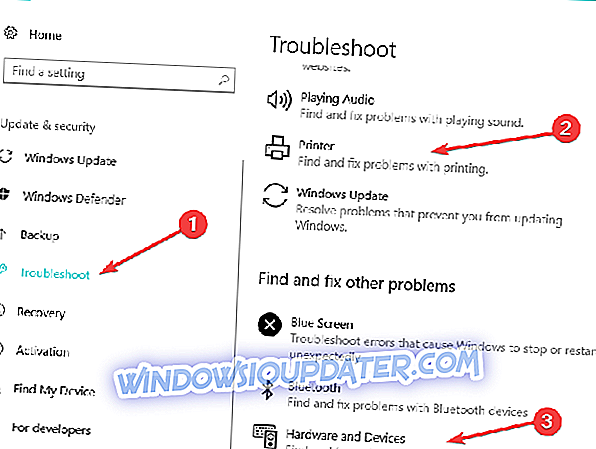
Você também pode ativar a solução de problemas da impressora no Painel de controle. Abra o Painel de controle> digite "solucionar problemas" no menu de pesquisa localizado no canto superior direito> clique em Solução de problemas e selecione "Visualizar todos" para listar todas as ferramentas de solução de problemas disponíveis no seu computador. Selecione o solucionador de problemas da impressora e inicie-o.
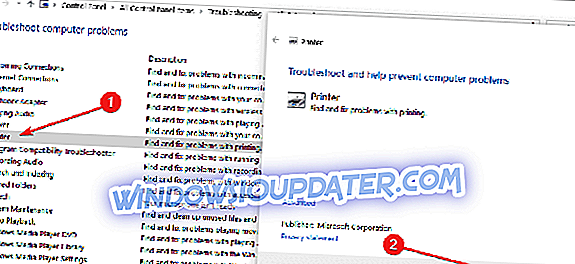
Estes são os cinco métodos que você deve tentar para encontrar sua impressora no Windows 8 ou no Windows 10. Deixe-nos saber qual método funcionou para você.
Nota do editor: Este post foi originalmente publicado em agosto de 2014 e desde então foi atualizado para atualização e precisão.